Az Emoji engedélyezése és használata a Windows 10-ben és macOS-ban
Az emoticons vagy emoji ikonok az elmúlt időkben az internetes kultúra pop ikonjai lettek. Korábbi cikkünk bemutatta, hogyan használhatja őket a mindennapi kommunikációban a népszerű mobil operációs rendszereken, például az iOS rendszereken. Az érdekes dolog az emoticons használatával a mobil operációs rendszereken, az opció rendszeresen elérhető. Az asztali operációs rendszerek, mint például a Windows 10 és a MacOS, rendszerint támogatják a rendszert, de a beillesztésük megtalálásához kis méretű és rejtett parancsok aktiválása szükséges. Ebben a cikkben megmutatjuk, hogyan kell ezt megtenni.
Engedélyezze az Emoji hangulatjelek rendszerhez való hozzáférését a Windows 10 rendszerben
A Windows 10 tartalmaz egy nagy könyvtárat emoticonokat, amelyeket a népszerű kommunikációs alkalmazásokban használhat, mint például a Skype és az Outlook; de mi van, ha be akarjuk illeszteni őket a Microsoft Word dokumentumba? Először engedélyezni kell a képernyőn megjelenő billentyűzetet.
Igen, tudom, kínos, hogy ezt tenned kell. Remélhetőleg a Windows 10 jövőbeli verziója hatékonyabb módot nyújt az emoticonok beillesztésére; talán egy hangulatjelző füle az Akcióközpontból. Mostantól be kell kapcsolnia a képernyőn megjelenő billentyűzetet. Ehhez kattintson a jobb egérgombbal a Tálca gombra, majd az Érintő billentyűzet megjelenítése gombra.
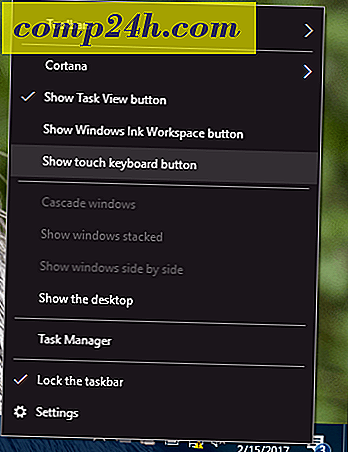
Ez egy ikonot ad hozzá az Értesítési területhez.

Amikor rákattintasz, ez egy billentyűzetet hoz létre. A szóköz billentyűtől balra, egy mosolygós arc ikon; kattintson rá a rendelkezésre álló érzelmek könyvtárának megtekintéséhez.

Az emoji billentyűzet megjeleníti a gyakran használt hangulatjeleket, valamint népszerű kategóriákat, például hangulatjeleket, embereket, eseményeket és alkalmakat, ételt, szállítást, szíveket és érzelmeket.

Most, hogy tudod hogyan aktiválhatod a képernyő-billentyűzetet, menj előre, indítsd kedvenc programodat, majd tedd be a kedvenc emojádat. Felhívjuk figyelmét, hogy az emoticonok megjelenése esetleg összeegyeztethetetlen a programok között. Észrevettem, mikor beillesztettem őket a Wordpadba, a régi stílusú karaktertérkép hangulatjelekként jelentek meg.

Engedélyezze az Emoji hangulatjelek rendszerhez való hozzáférését a macOS-ban
MacOS felhasználók számára az Apple olyan rendszer-szintű könyvtárat is kínál, amelyet bárhol használhat. Nyomja meg a Command + Control + szóközt ; ez egy kis ablakot hoz létre egy óriási emojis kollekcióval. Amit én nagyon szeretem az emoticon könyvtárban a macOS-ban, kereshetsz bármit is szeretsz, ahelyett, hogy manuálisan átnéznéd az egyes kategóriákat. A kategóriák is kiterjedtek, köztük az állatok és a természet, a sporttevékenységek, a különböző tárgyak és a végtelen zászlók. A MacOS minden bizonnyal a Windows 10 számára kínál pénzt.


Engedélyezheti az emoji oldalsávot is az ablak jobb felső sarkában; több információt és különböző kategóriákat, például matematikai szimbólumokat, képeket és írásjeleket tár fel. Még kedvenc hangulatát is kiválaszthatja.

Ha használni szeretné őket egy programban, akkor hívja fel az emoji párbeszédpanelt a Command + Control + szóköz segítségével, majd helyezze el a kedvenc hangulatjeleket.

Ez az! Mondd el nekünk mit gondolsz. Ne feledje, hogy nézze meg korábbi cikkünket az Emoji ikonokról.



![Könnyen megoszthatja vagy elküldheti a fájlokat ingyenes szolgáltatással - S4ve.as [How-To]](http://comp24h.com/img/geek-stuff/418/easily-share-send-files-with-free-service-s4ve.png)


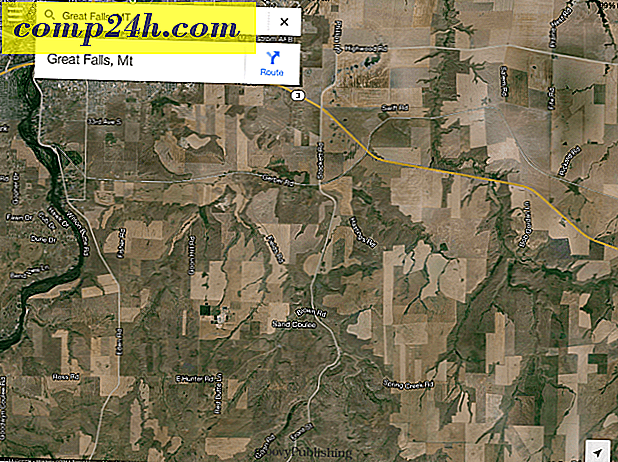
![Facebook a spamekre való áttérés és az értesítések távolról [groovyNews]](http://comp24h.com/img/news/951/facebook-moving-spam.png)